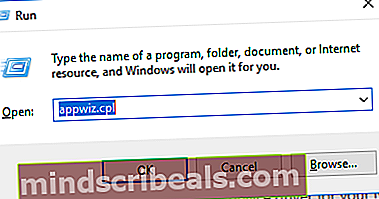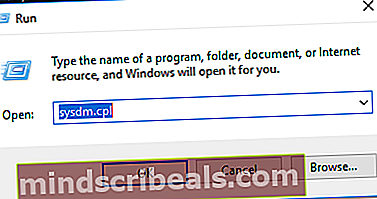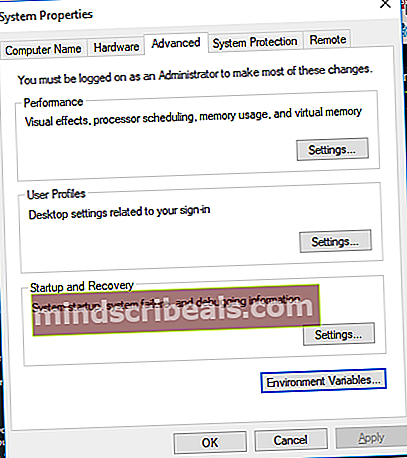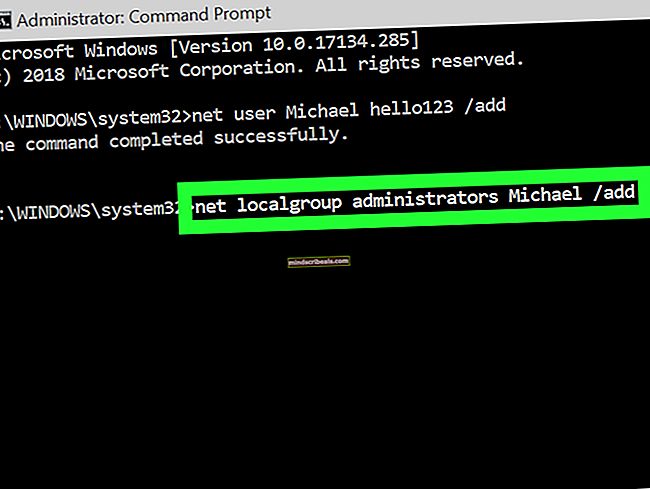Fix: PhysXLoader.dll mangler
Noen spillere har rapportert et problem med NVIDIA-drivere som har resultert i feilen "Physxloader.dll mangler. Å installere spillet på nytt kan løse dette problemet" når de prøver å starte spill fra Steam og frittstående spill som Dragon Age og Need For Speed.

Denne feilen er relatert til PhysX-driveren, som viser feilen når physxloader.dll-filen mangler eller er ødelagt. Andre årsaker til dette problemet er et resultat av en manglende PATH-miljøvariabel og feil PhysX-distribuerbar pakkeinstallasjon. Merk at denne feilen finnes i flere versjoner av Windows.
I denne artikkelen løser vi problemet som involverer physxloader.dll ved å installere PhysX-drivere på nytt, legge til PATH-variabelen og til slutt.
Metode 1: Installere PhysX-drivere på nytt
- trykk Windows + R. tastene, skrivappwiz.cpl og trykk Tast inn.
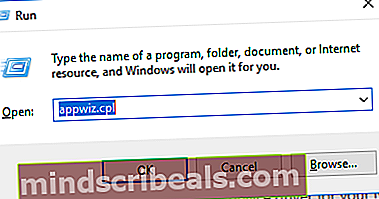
- Søk gjennom listen over installerte applikasjoner, og velg NVIDIA Game System Software eller NVIDIA PhysX Driver og klikk deretter på Start datamaskinen på nytt etter dette for å fullføre fjerningen.
- Gå til denne lenken for å laste ned PhysX versjon 9.17.0524. Den er kompatibel med følgende operativsystem: Windows XP, Windows 7, Windows 8.1, Windows 8 og Windows Vista.
- Gå til nedlastingsplasseringen til driveren du installerte, høyreklikk på den kjørbare filen og Kjør som administrator for å installere filen. Følg instruksjonene på skjermen for å fullføre installasjonen.
- Start datamaskinen på nytt og bekreft om problemet er løst.
Metode 2: Legge til PhysX PATH-miljø
- Finn katalogen der NVIDIA PhysX physxloader.dll er installert. På et 64-bits system skal det være plassert på C: \ Program Files (x86) \ NVIDIA Corporation \ PhysX \ Common og C: \ Program Files \ NVIDIA Corporation \ PhysX \ Common på et 32-bits system.
- Åpne Systemegenskaper ved å trykke Windows + R., å skrive sysdm.cpl og trykke Tast inn.
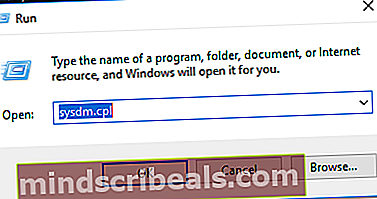
- Gå til Avansert fanen Systemegenskaper og klikk Miljøvariabler.
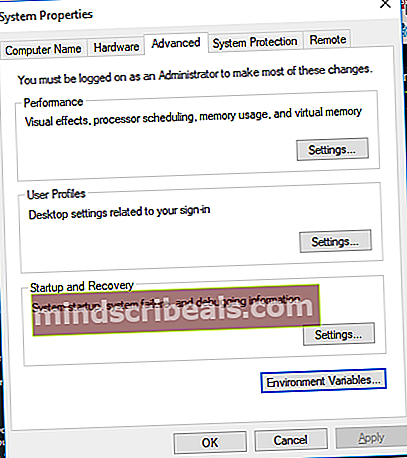
- Dobbeltklikk under Systemvariabler Sti og så Ny. Legg til miljøstien for PhysX as % ProgramFiles (x86)% \ NVIDIA Corporation \ PhysX \ Common for 64 bit og % ProgramFiles% \ NVIDIA Corporation \ PhysX \ Common for 32-biters systemer.

Alternativt kan du installere Rapid Environment Editor, høyreklikke på oppsettet og starte Kjør som administrator, starte programmet, klikke på Banevariabel og og sett deretter inn verdiene som er brukt ovenfor.